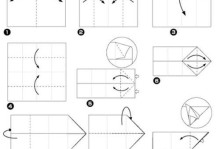随着科技的不断进步,电脑已经成为我们生活中必不可少的工具之一。当我们购买了一台新电脑后,第一件事情就是要将它连接到网络上。然而,对于一些初学者来说,这个过程可能会有一些困惑。本文将为大家提供一份详细的指南,帮助你轻松地设置新电脑的网络连接,让你顺利上网。
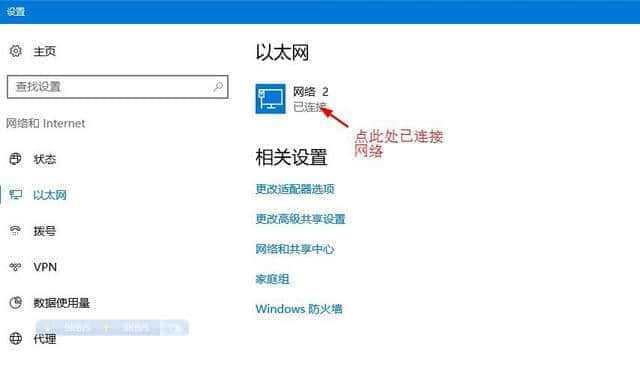
1.查找网络设置选项
在你的新电脑上,首先要找到网络设置选项。这通常可以在操作系统的控制面板或者设置菜单中找到。在Windows系统中,你可以点击任务栏上的网络图标来进入网络设置。
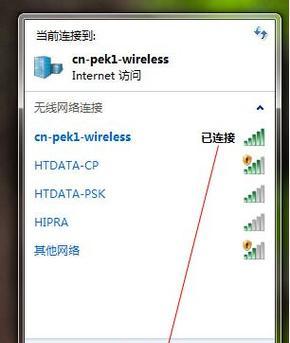
2.选择并连接无线网络
如果你使用的是无线网络,那么在网络设置中你会看到附近可用的无线网络列表。点击选择你要连接的网络,并输入密码进行连接。
3.配置有线连接
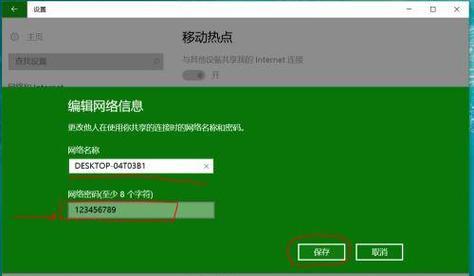
如果你使用的是有线网络,你需要通过以太网线将电脑与路由器相连。在网络设置中选择有线连接,并确保以太网线插入电脑和路由器的正确端口中。
4.检查网络适配器驱动
确保你的电脑的网络适配器驱动程序已经正确安装。你可以在设备管理器中找到并更新网络适配器驱动。
5.配置IP地址
在网络设置中,你可以选择动态获取IP地址或手动配置IP地址。如果你使用的是家庭网络,通常选择动态获取IP地址就可以了。如果你使用的是企业网络,可能需要手动配置IP地址。
6.配置DNS服务器
DNS服务器是将域名解析为IP地址的重要组成部分。你可以选择自动获取DNS服务器或手动配置DNS服务器。通常情况下,自动获取DNS服务器即可满足大部分需求。
7.设置防火墙
为了保护你的电脑免受网络威胁,设置一个有效的防火墙是必要的。在网络设置中,你可以找到并打开防火墙选项。
8.配置代理服务器(如果需要)
如果你需要使用代理服务器来访问特定网站或绕过,可以在网络设置中配置代理服务器。
9.检查连接状态
在设置完所有网络选项后,你可以通过点击网络图标来检查连接状态。确保显示已连接,并且信号强度良好。
10.测试网络速度
为了确保你的网络连接稳定和快速,你可以使用一些在线网络速度测试工具来测试你的下载和上传速度。
11.修复网络连接问题
如果你遇到网络连接问题,可以尝试重新启动电脑、路由器和调制解调器。如果问题仍然存在,可以联系网络服务提供商或寻求专业的技术支持。
12.安装安全软件
在连接到网络之前,确保你的电脑已经安装了有效的杀毒软件和防恶意软件工具。这将有助于保护你的电脑免受网络威胁。
13.更新操作系统和应用程序
及时更新你的操作系统和应用程序是保持电脑安全的重要步骤。检查并安装最新的系统和应用程序更新,以确保你的电脑拥有最新的安全性补丁。
14.设置家庭共享网络
如果你有多台设备需要连接到同一个网络,可以设置家庭共享网络,使所有设备可以共享文件和打印机等资源。
15.注意个人隐私和网络安全
在使用电脑上网时,务必注意个人隐私和网络安全。不要随意泄露个人信息,避免访问不安全的网站,并定期更改密码,确保你的网络连接安全可靠。
通过按照本文提供的指南,你可以轻松地设置新电脑的网络连接。无论是使用无线网络还是有线网络,设置IP地址还是配置代理服务器,我们都为你提供了详细的步骤和注意事项。记住,保持网络安全意识,并及时更新和保护你的电脑,让你畅游互联网。